確定申告の季節がやってきた。
法人の確定申告をそろそろe-TAXに切り替えようと思い、思い腰を上げて、e-TAX導入を試みることに。
後から気づいた前提
e-taxソフト(WEB版)だと、納付はオンラインで出来ても、申告はできない!
e-taxソフト(WEB版)の機能はこちら
申告をするには、e-taxソフトが必要(ただし、Macには対応していない)
e-TAX利用の流れ
利用の流れは下記。今回は、e-TAXソフト(WEB版)で法人の確定申告を行う。
- 利用者識別番号の取得
- 電子証明書の取得
- 手続きを行うソフト・コーナーを選ぶ
- 申告・申請データを作成・送信する
- 送信結果を確認する
まず、利用者識別番号の取得が必要なので、WEBから取得を試みる。
e-TAXソフト(WEB版)にログイン
推奨環境のエラー対応
ログインすると、最初にポップアップで、利用環境(OS・ブラウザ)並びに設定状況が、e-TAXソフト(web版)を使用するのに適しているかどうかの判定結果が出る。
自分の場合は、下記の判定結果に
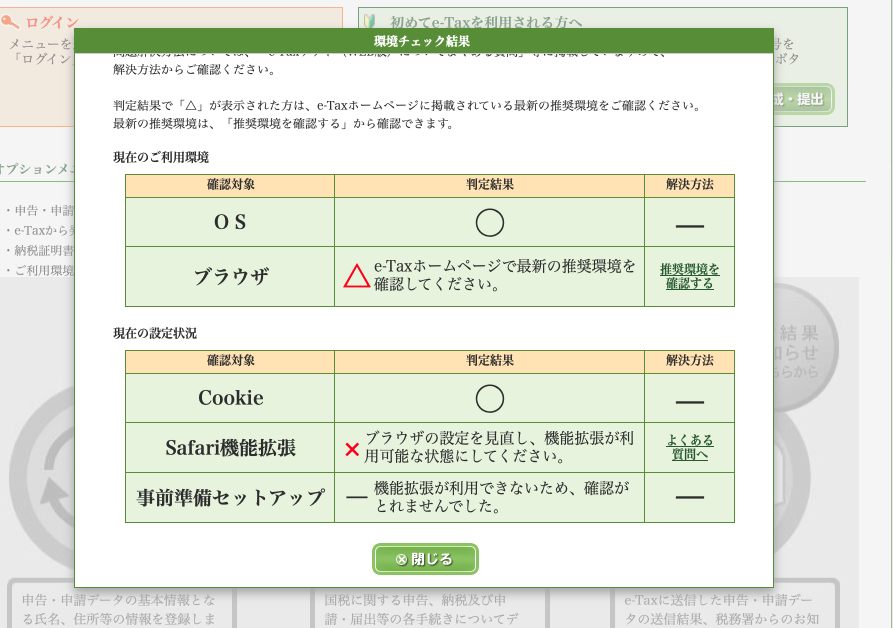
ブラウザに関しては、Macの場合はSafariしかダメで、今使っているmac OS 14(Sonoma)だとSafari17.0が推奨環境とされているが、自分のを確認したらSafari17.2だった。まぁ、ここは△なので一旦スルー。
Safari拡張機能に×がついているので、対応しないといけない。
操作手順はこちら
事前準備セットアップインストーラーの取得
safari→設定→機能拡張をクリックすると、機能拡張なしになっている。つまり、下記に該当するので、事前準備セットアップインストーラーの取得が必要。
※ 上記画面でe-Taxソフト(WEB版)が表示されない場合は、事前準備セットアップインストーラがインストールされていません。「事前準備セットアップ」から事前準備セットアップインストーラを取得し、インストールマニュアルを確認の上、お使いのパソコンのOS、ブラウザに対応した「事前準備セットアップ」ツールをパソコンにダウンロードした上でご利用ください。
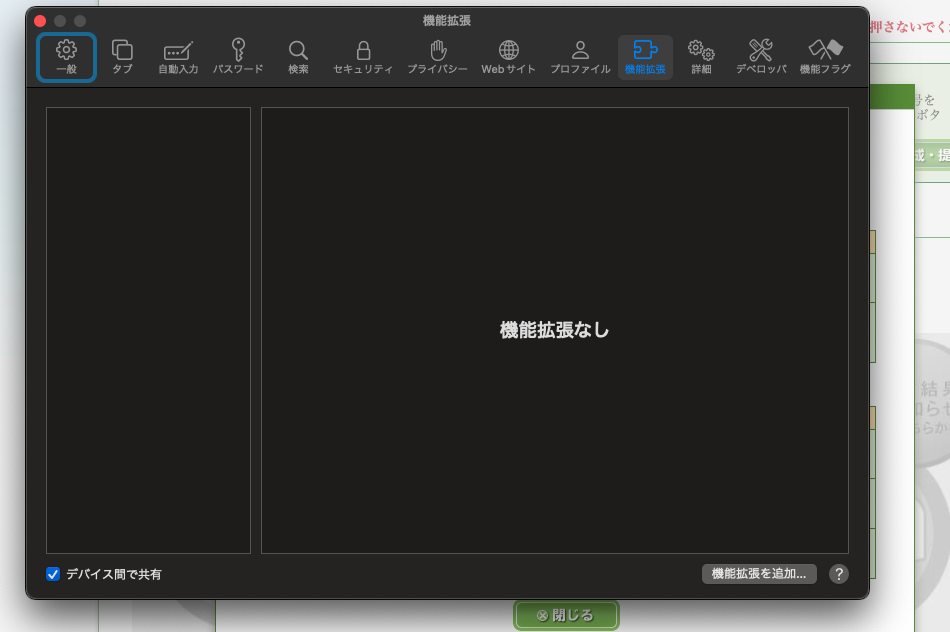
事前準備セットアップ(Mac用)はこちら
.dmgをインストールして展開すると下記のフォルダが出現した。
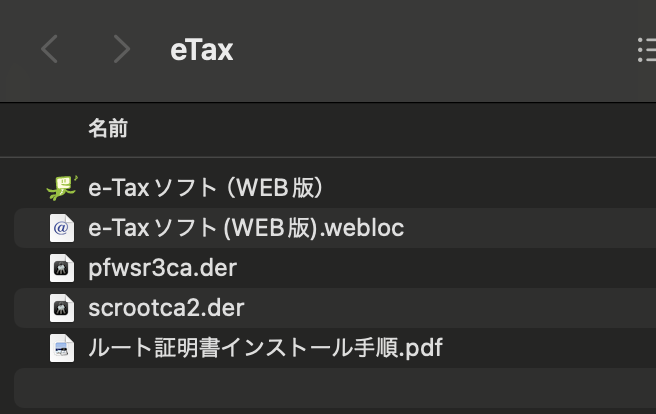
ルート証明書と中間証明書のキーチェーンアクセスへのインストールが必要。下記マニュアルに沿って進める。
ここまで終えると、無事、Safariの機能拡張のタブに「e-taxソフト」が表示されるので、チェックをつける。
ブラウザの設定を変更した後に、ブラウザの再起動を行う必要があるので、Safariを再起動する。
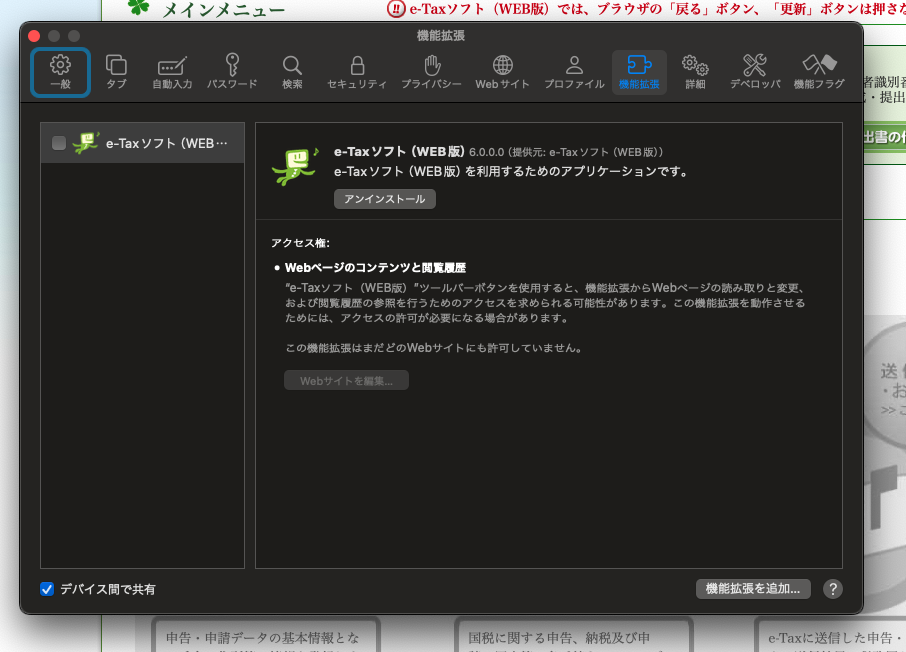
再度、etaxのサイトにログインし、ナビゲーションバーのetaxソフトのアイコンをクリックして、「このwebサイトで常に許可」をクリック。
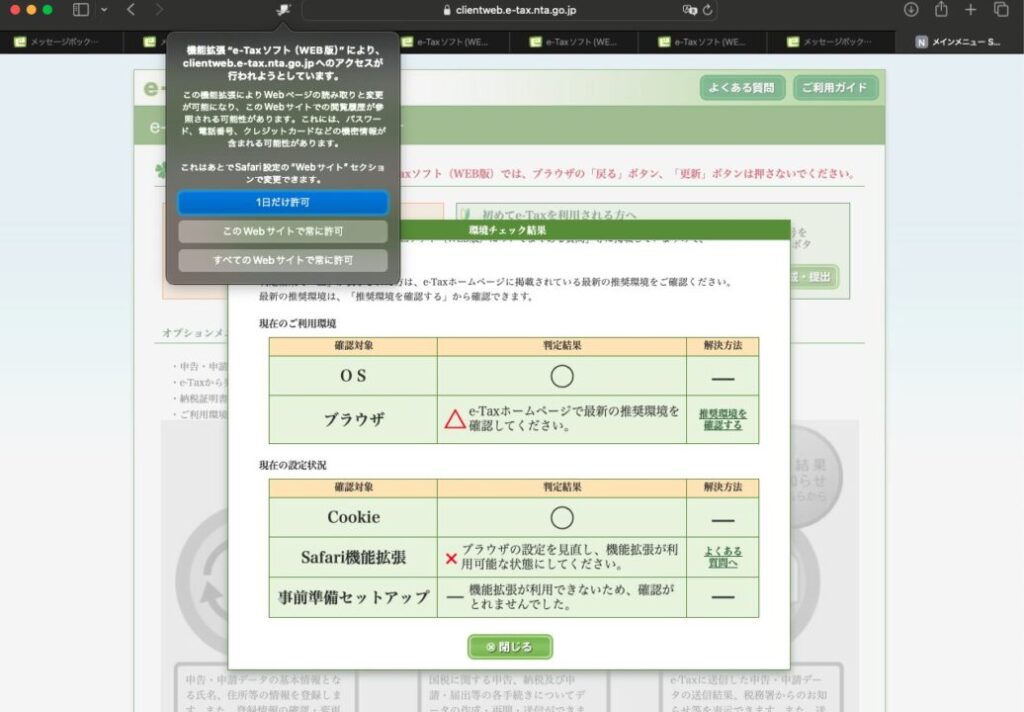
再度、safariを再起動すると、無事Safari拡張機能に◯がついた。ここまで長かったorz
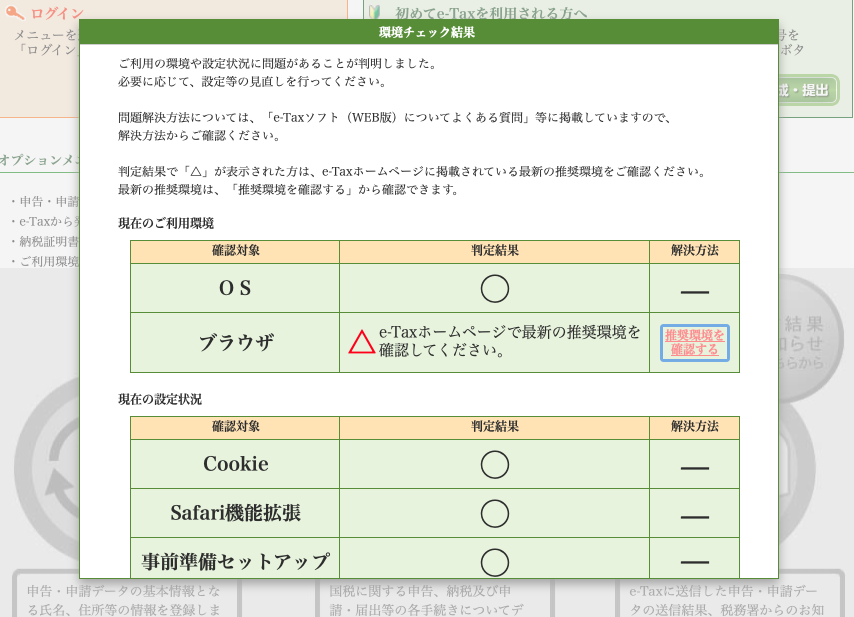
開始届出書の作成・提出
e-Taxを初めて利用される方は、開始届出書を提出して利用者識別番号を取得する必要があります。開始届出書は「開始届出書の作成・提出」ボタンからオンラインで提出することができます。
と記載あるので、ボタンクリック
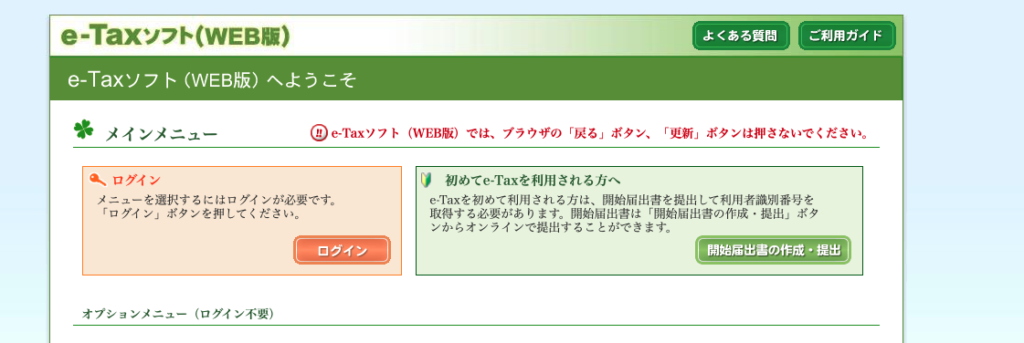
入力項目が表示されるので、埋めていく。
正確な法人名称とか、本店所在地の正式な記載方法(特に丁目・番地)などを覚えてないよという場合には、「国税庁 法人番号公表サイト」で法人番号のタブを開いて、法人番号を入力。表示された法人名などをコピペする。
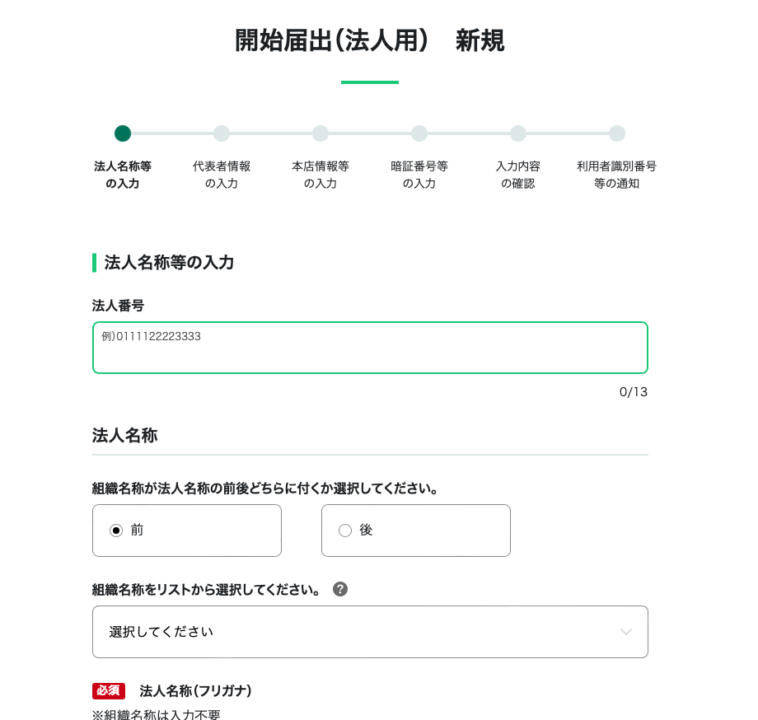
暗証番号:再設定には秘密の質問と、会社設立年月日の2つが必要
納税用確認番号:ATM、インターネットバンキングなどを利用した電子納税を行う際に必要となる6桁の番号。数字のみ
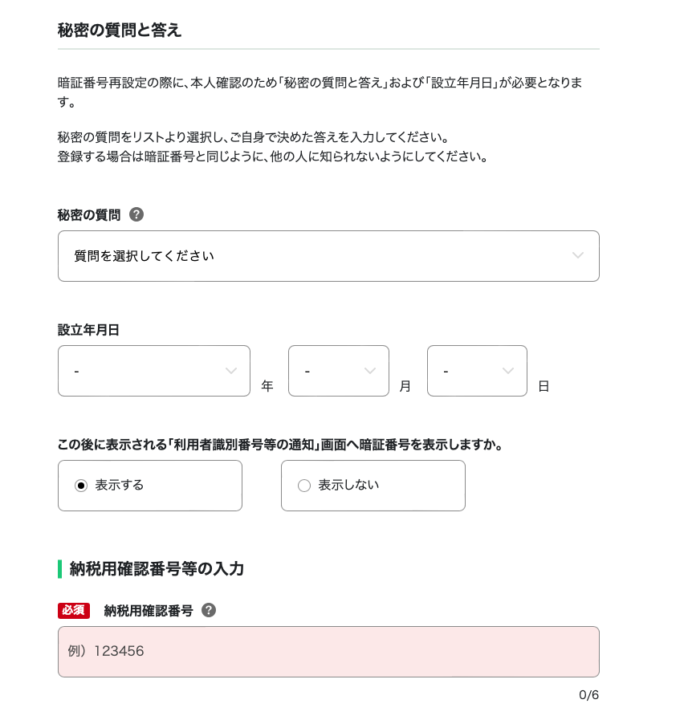
無事入力項目終えると、下記のように確認画面が表示される。
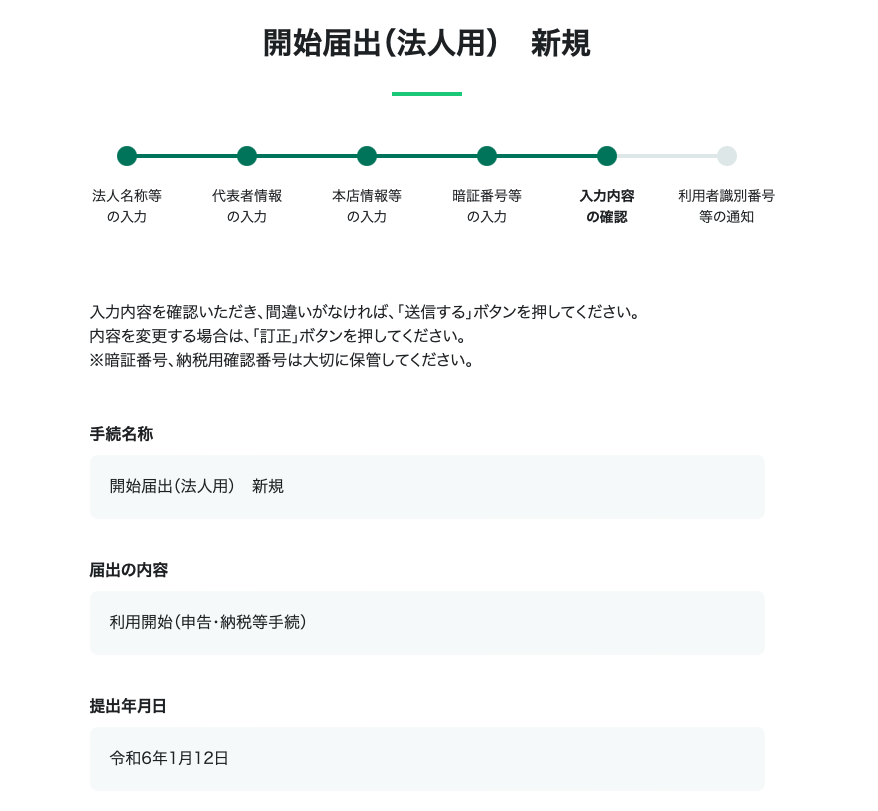
送信したら、すぐに利用者識別番号(16桁)が発行された。

発行された利用者識別番号(自動で補完入力されている)と暗証番号でe-taxソフトにログインする。
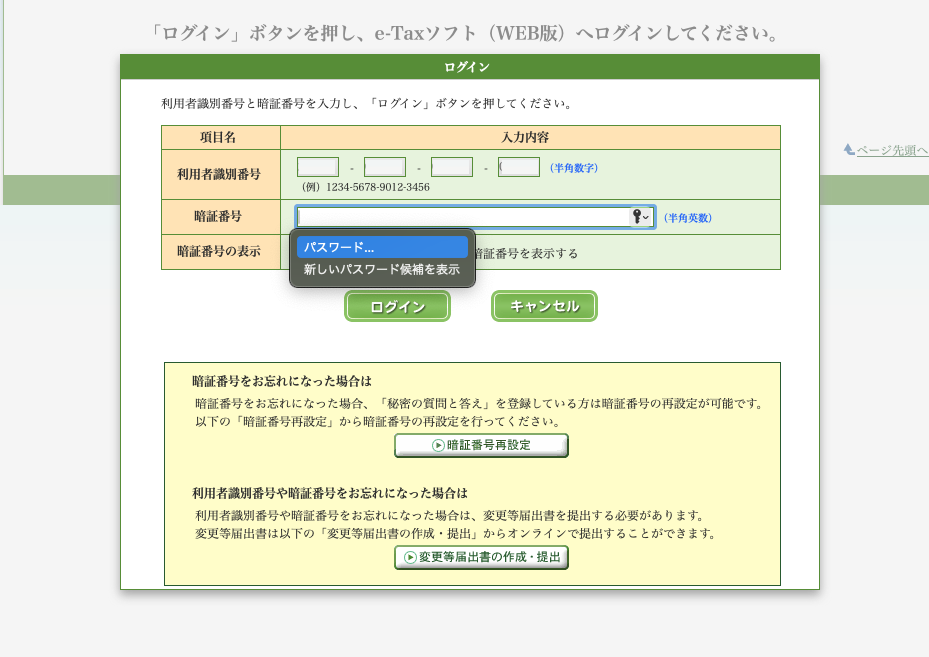
電子証明書の登録
ログインしたところ、まだ電子証明書を登録していないので下記表示が出た。
電子証明書は、作成した申告書類を税務署に送信する際に一意性の確認として必要なので、こちらの画面をスキップしても、申告書類の作成までならできる。
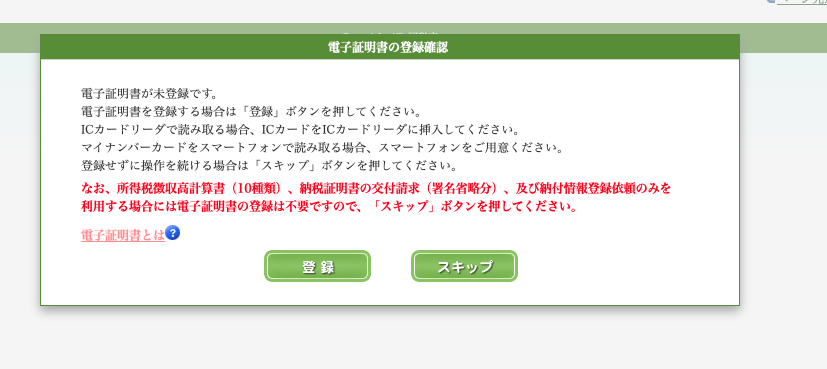
e-Taxで利用できる電子証明書は下記
法人の代表者のマイナンバーカードも電子証明書として利用可能。
ICカードリーダライタを購入→不要だった
ただし、「マイナンバーカードなど、ICカードに組み込まれた電子証明書をご利用の方は、電子証明書のほかにICカードリーダライタが必要になります。」とのこと。
個人的には、ICカードリーダライタなど付随品購入したくないが、やむを得ず購入。
amaonで検索して、セール中で表示されたこちらのリーダーを購入。1000円ちょっと。安い。
翌日届いたので、セットアップ開始。
MacBookProがUSB TypeCポートしかないので、別途TypeA-TypeCコネクタを介してICカードリーダーライタを接続
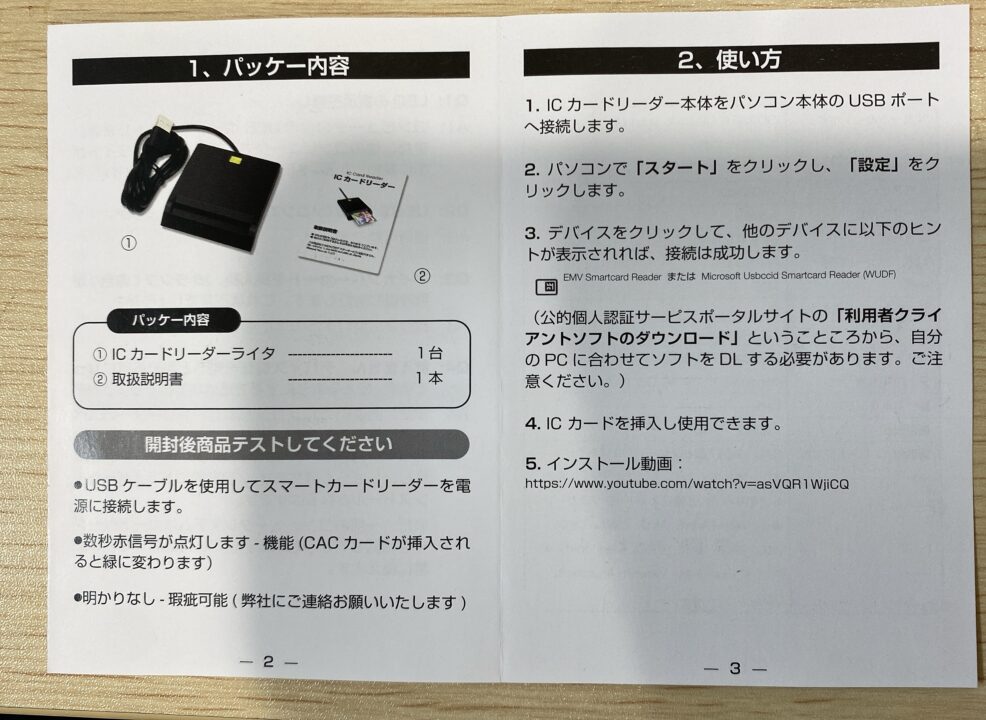
JPKI利用者ソフトをダウンロード
公的個人認証サービスポータルサイトの「JPKI利用者ソフトのダウンロード」を開く。
JPKI利用者ソフトとは、公的個人認証サービスを利用した電子申請を行うときに、マイナンバーカードに搭載された電子証明書を使用して署名を付与するための専用ソフトウェア
MacなのでMac版(Ver3.6)をダウンロード https://www.jpki.go.jp/download/index.html
サポートOSがmacOS 13 Ventura止まりで、Sonomaに対応してないのが不安だが、とりあえず進める。
インストールを終えたら、Safariの拡張機能に追加する必要がある。
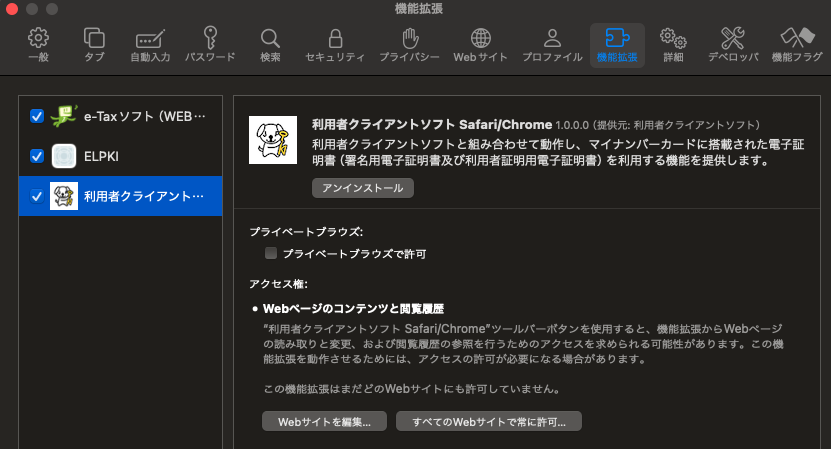
JRE(Java実行環境)導入
最初ハマってしまったのだが、利用者クライアントソフトVer 3.0では、ご利用になる電子申請/届出サービスシステム側でJRE(Java実行環境)を必要とする場合、JRE(Java実行環境)の導入後、「Java実行環境へ登録する」の機能をご利用いただく必要があるとのこと。
Oracleのサイトより、JREをダウンロード
ダウンロードを終えたら、利用者クライアントを起動させて動作確認を行う。
アプリケーション→ユーティリティ→公的個人認証サービス→JPKI利用者ソフトをダブルクリック→動作確認をクリック(マイナンバーカードを挿入しておく)
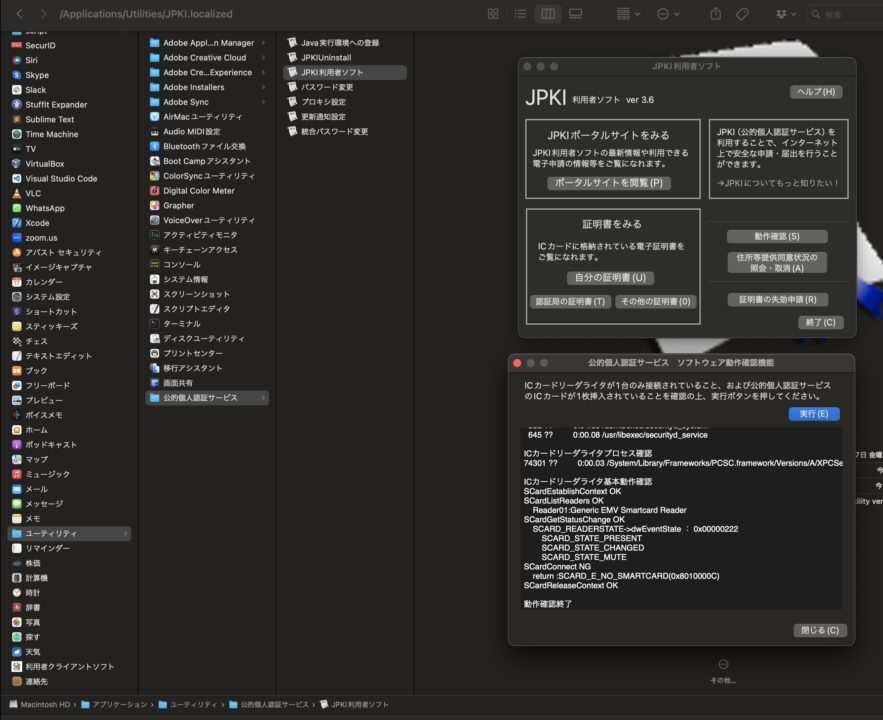
表示される内容が、下記サイトの記載内容と一致していることを確認する
電子証明書を登録する
e-TAXソフトにログインして、マイページ→その他の登録情報 をクリック。
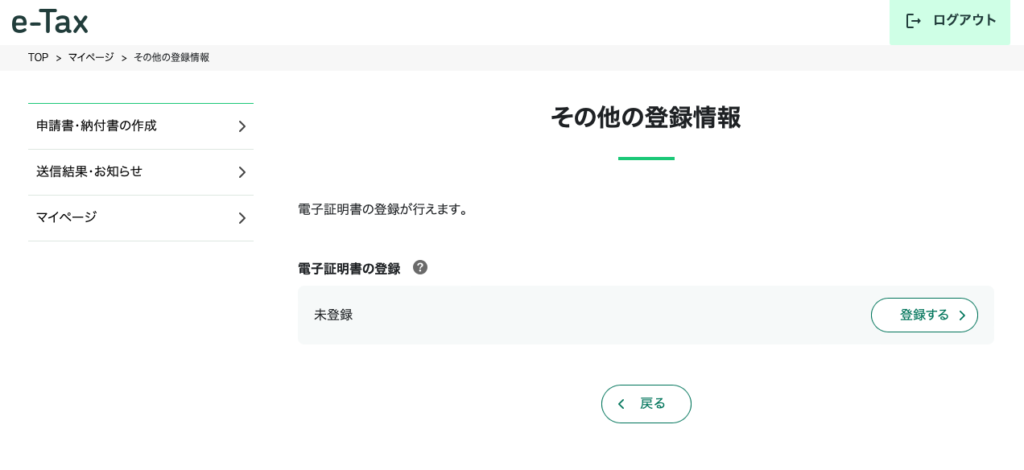
あれ、ICカードリーダーだけかと思ったら、スマホでも読み取りできるっぽい。
せっかくICカードリーダー購入したので、ICカードリーダーでトライ。
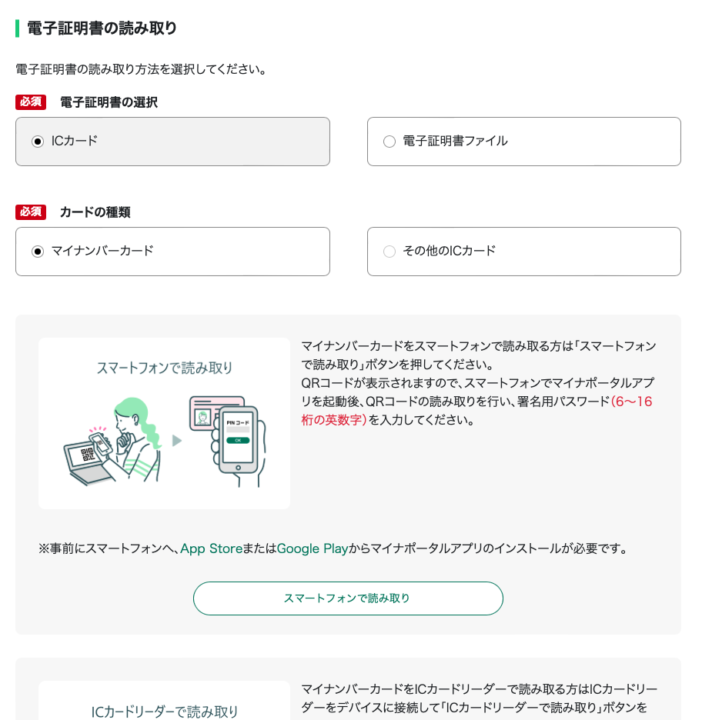
エラー発生。カードリーダーがMacの最新OSに未対応で読み込めていないのか、マイナンバーカードの署名用パスワードを間違えているのか(忘れてしまった)、どちらか原因か分からんな。
スマホでの読み取りに切り替えてみる。
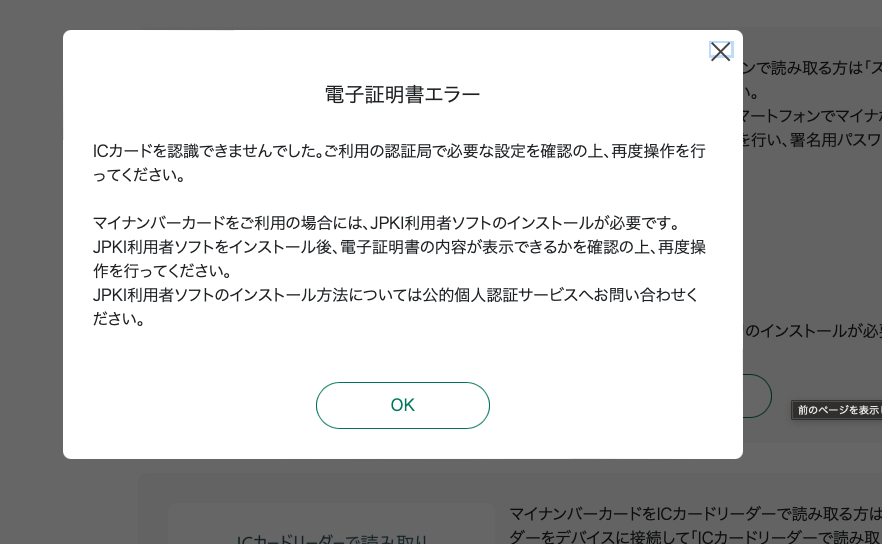
署名用パスワードを5回連続で間違えてしまい、ロックかかってしまったorz。
控えておくべきだった。notionに控えておいたはずなんだけどなぁ。
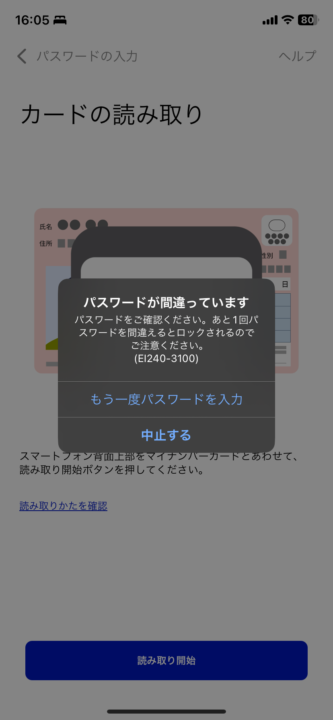
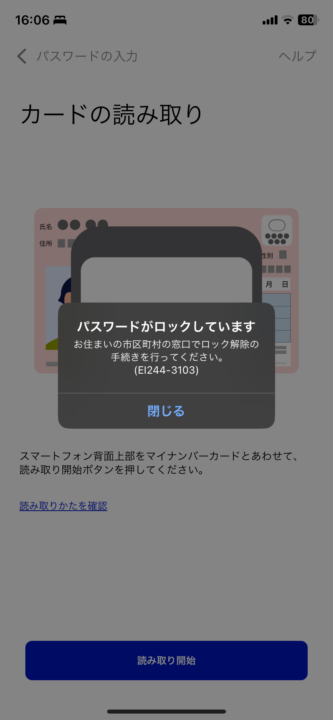
スマホアプリとコンビニで署名用パスワードを初期化
下記サイトで「利用者証明用パスワード(4桁の数字)を利用可能な場合は、スマートフォンアプリとコンビニのキオスク端末を利用して初期化することができます。」と記載されていたので、コンビニへ。
利用者証明用パスワードも忘れているのではないか(3回でロックかかる)とヒヤヒヤして、専用アプリで操作進めたが、こちらは一発クリア。
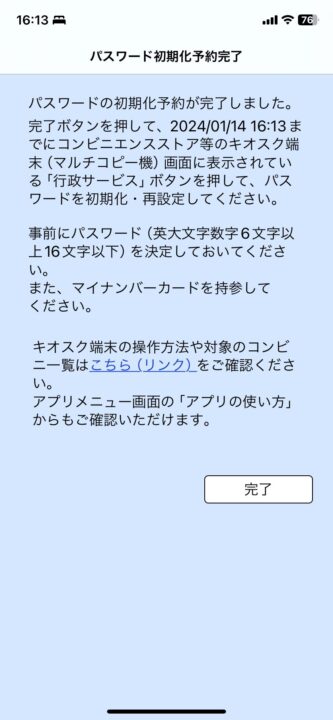
ファミマのキオスク端末(多機能コピー機)で、「行政サービス」をクリックすると、「マイナンバーカードのパスワード再設定」という項目が表示されるので、クリックしてメニューのガイダンスに従って設定。

1分足らずで設定できた。平日に市区町村の窓口に行く必要がなくなり、便利な世の中になったものだ。
再度、ICカードリーダーライトで電子証明書登録にトライ。引き続き、同じエラーが表示された。
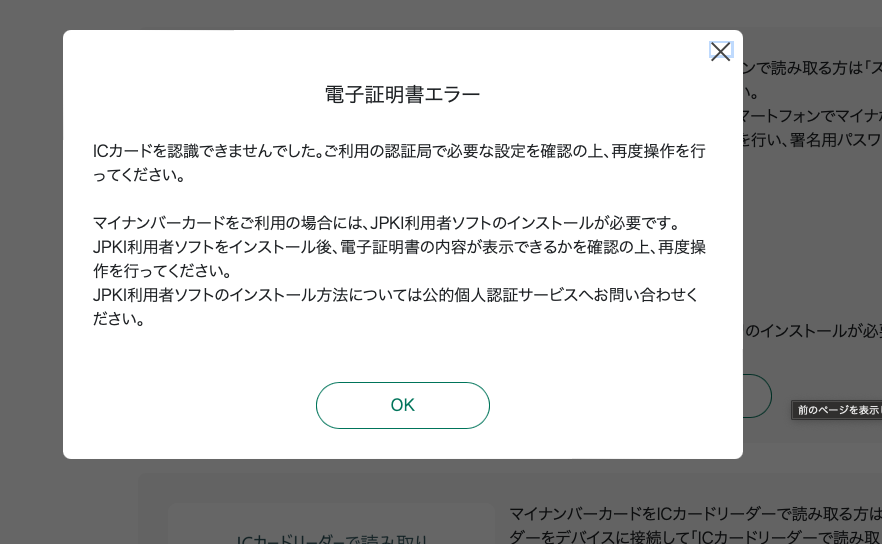
JPKI利用者ソフトで「自分の証明書」をクリックするとICカードに接続できていないとのエラー表示。リーダーライタ自体は、緑信号に点灯しているのだが。。。
P.S. ICチップを上向きにしてマイナンバーカードを読み込ませる必要があった
ICチップを下向きで差し込んでも、緑ランプになって正常っぽく見えてしまう仕様どうにかしてほしい。


商品説明サイトに下記記載があった。
(ご注意: ICカードは必ず「ICチップの見える面を上」にして矢印の方向へ挿してください。金属端子のないカードには対応していません。)
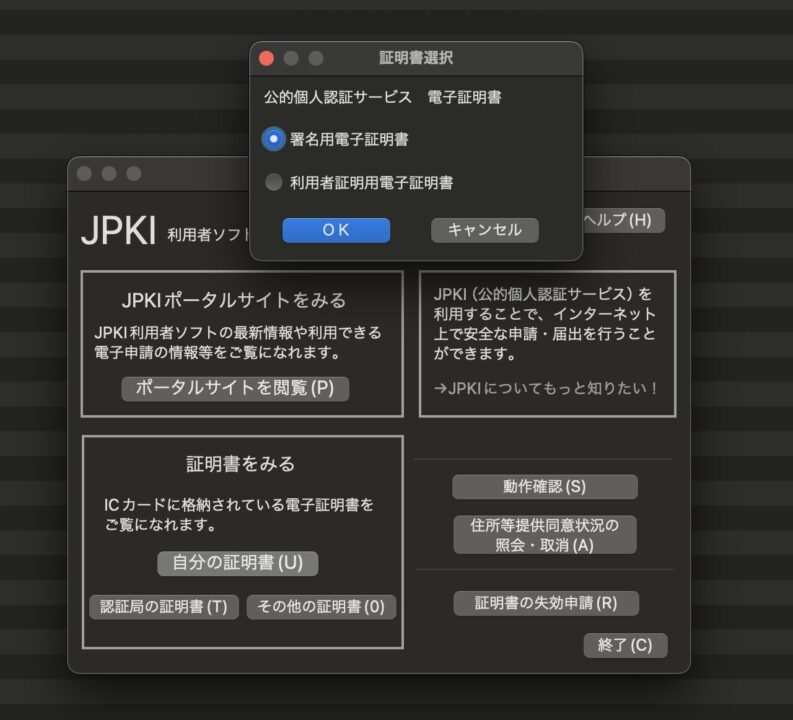
一旦ストップして、スマホでの読み取りに切り替えよう
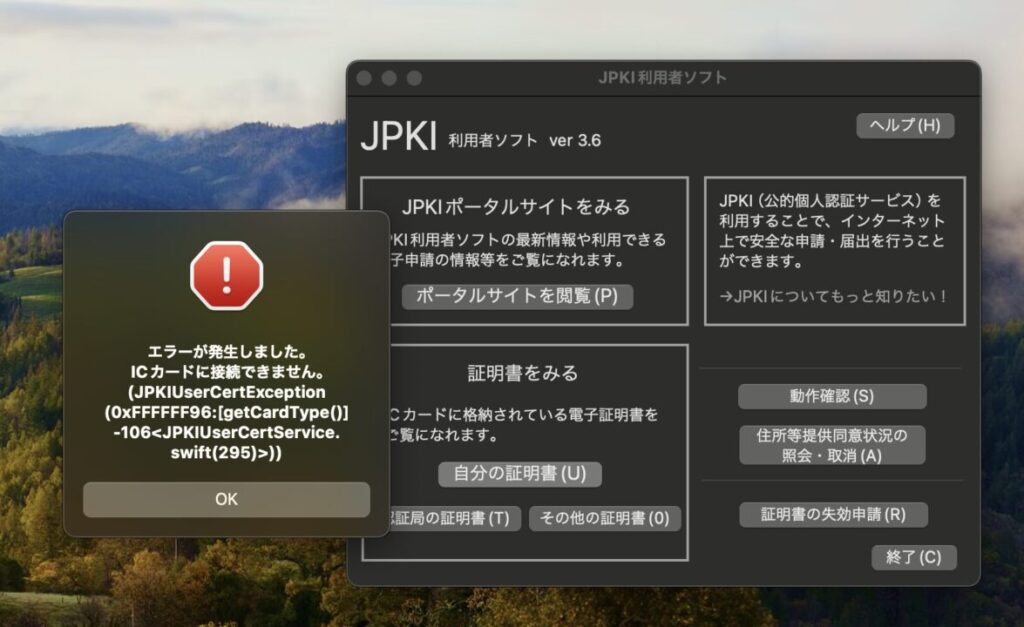
とはいえ、上記に気付いたのが後だったので、スマホでのマイナンバーカード読み取りに変更した。
今度は無事成功!ステータスも現在審査中に変更された。ICカードリーダーライト要らなかったな。。。
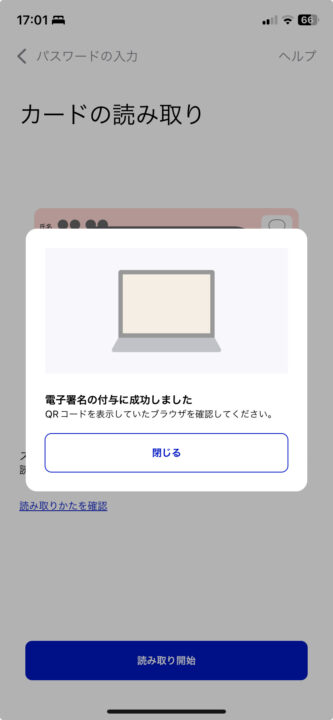

確定申告書類の作成しようとしたら、、、
トップ画面→申告・申請→新規作成をクリック
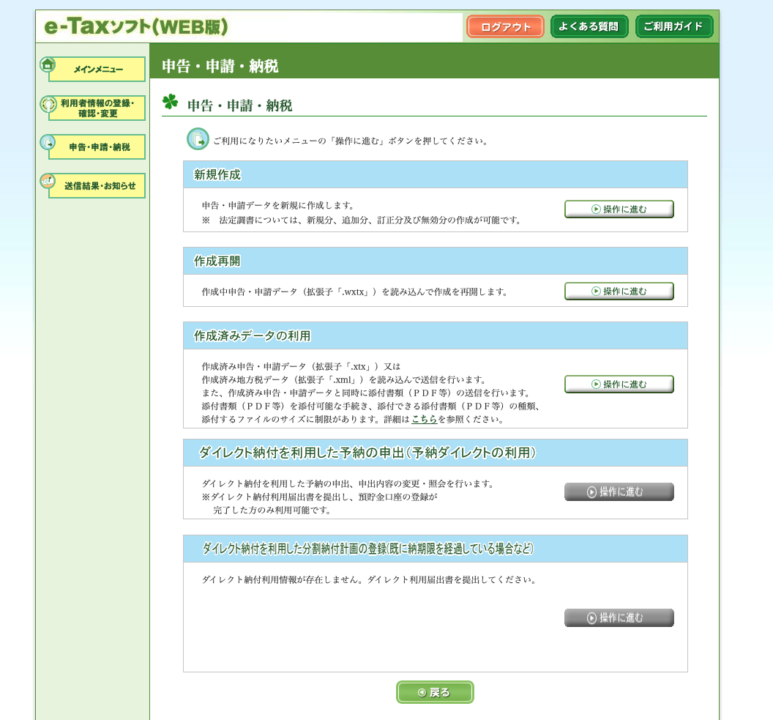
と、ここまで来たのだが、なぜか確定申告の項目がないなと、この段階でようやく気づく。
納付と申告の違いがわからず、納付情報で法人税0を記載しても、エラーになってしまい、なぜだろう?と思い、税務署の担当者に連絡したところ
「確定申告はe-taxソフトだとできます。ただ、ゼロ申告の場合は紙に記入して郵送した方が早いです」
と言われ、沈没。
今までのは何だったんだ、、、と思ったが、紙での確定申告に切り替え。
続きはこちら
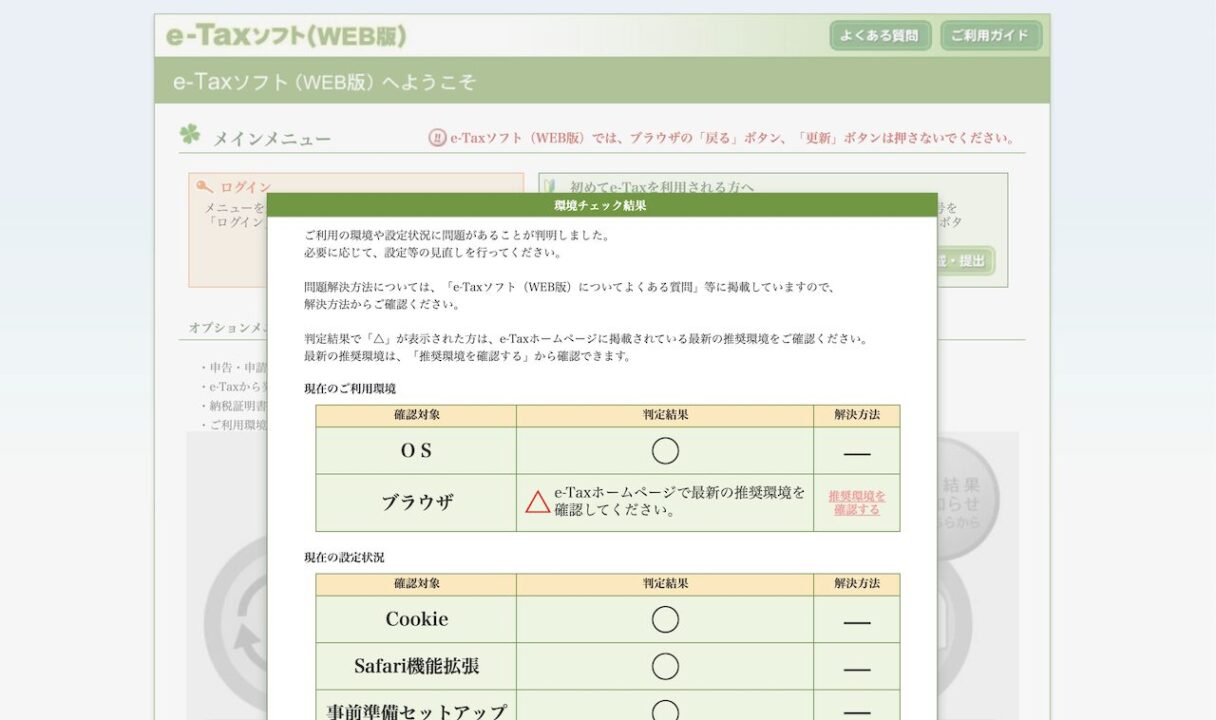
![CONYM [2024最新高速版] ICカードリーダーライター USB接続型 設置不要 マイナンバカード ICチップついた住民基本台帳カード 国税電子申告 納税システム 地方税 e-Tax対応 自宅で確定申告 Windows XP/Vista / 7/8/10/11・Mac OS 10.11.1以上システム対応 1.5mケーブル 日本語説明書付き デスクトップ対応](https://m.media-amazon.com/images/I/41k9MMHDCML._SL160_.jpg)









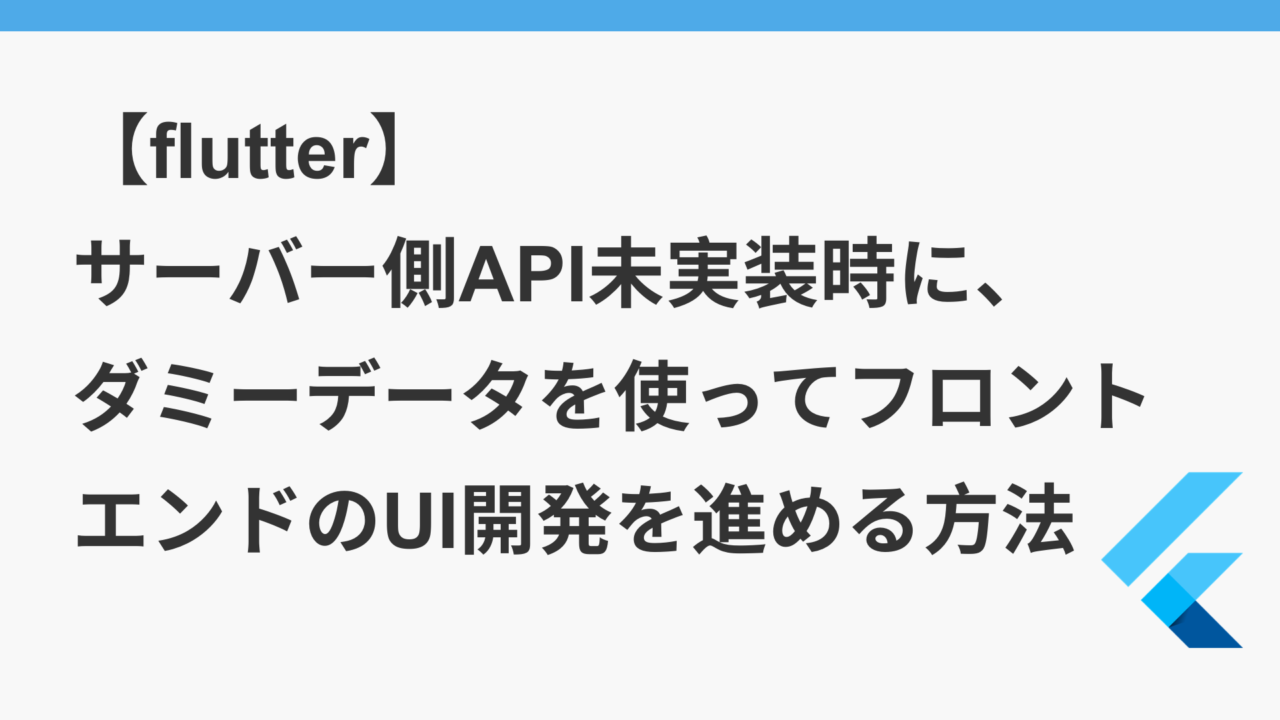
コメント